이 가이드는 모바일, PC에서 카카오톡 스포방지 기능 사용방법에 대해 정리합니다.
영화의 줄거리나 퀴즈를 내고 답을 낼 때 등 메세지를 바로 보이지 않게 얘기하고 싶을 때가 있는데요. 또, 메세지를 전송하면 카카오톡 알림 기능으로 메세지만 본 후 확인하지 않는 사람들도 있어 읽었는지 안 읽었는지 궁금할때도 있습니다.
이번에 카카오톡에서는 스포방지 기능이라는 재미있는 기능을 추가했는데요. 처음에는 모자이크 된 것처럼 메세지 내용이 숨겨졌다가 상대방이 해당 메세지를 한번 터치하면 가려진 메세지를 확인할 수 있는 기능입니다.
이 기능을 사용하면 영화나 드라마의 줄거리를 설명하면서 이 부분은 스포니까 읽고 싶으면 읽어 라고 상대방에게 선택권을 줄 수도 있고, 또는 카카오톡 알림이나 목록에는 모자이크 된 상태로 전송되기 때문에 알림으로 메세지만 읽고 1이 없어지지 않는 사람들에게 궁금하게 해서 확인을 하게 하는 의외의 역할도 할 수 있을 것 같습니다.
모바일 카카오톡에서 스포방지 기능 사용하는 방법
- 카카오톡에 전송하려는 메세지를 먼저 작성한 후 전송버튼을 누르지 않고 스포방지 기능을 설정할 부분을 선택합니다. (메세지 중 일부분도 가능합니다.)
- 스포방지 기능을 적용할 부분을 선택 후 나오는 팝업창에서 스포 방지 를 선택합니다.
- 해당 부분은 모자이크 처리되어 숨겨집니다.
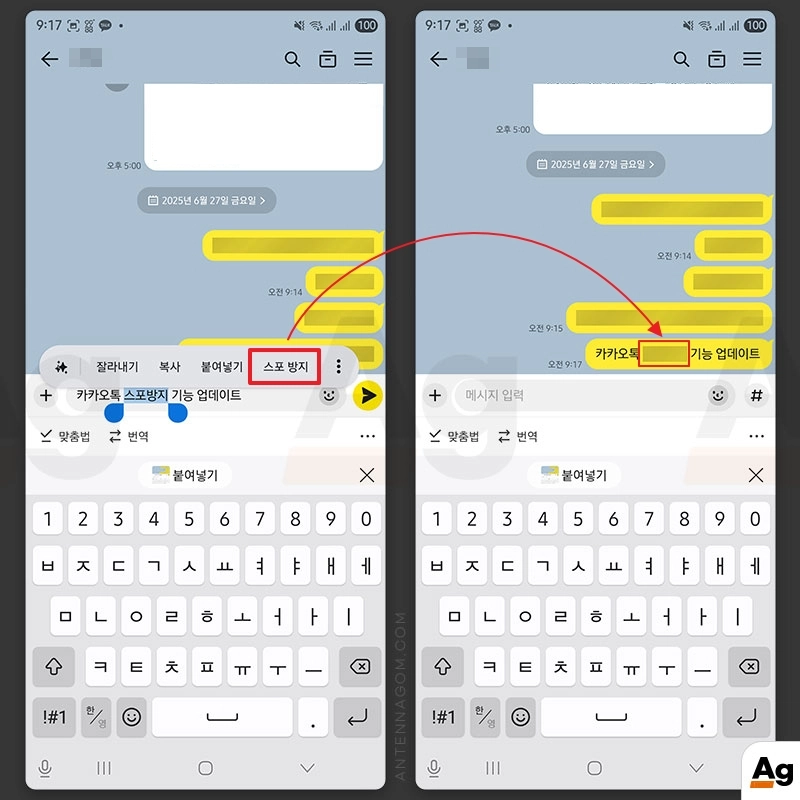
이렇게 스포방지 기능이 적요된 메세지는 알림이나 목록에서도 아래와 같이 해당 부분은 모자이크 된 상태로 전송됩니다. 상대방이 해당 메세지의 가려진 부분을 한 번 터치하면 메세지를 읽을 수 있습니다.

PC카카오톡에서 스포 방지 기능 설정 하기
- PC카카오톡에서도 동일하게 설정이 가능합니다.
- 메세지 전송 전 스포 방지를 적용할 메세지를 선택한 후 해당 부분에 오른쪽 버튼을 클릭합니다.
- 표시되는 팝업창에서 스포 방지 버튼을 클릭합니다.
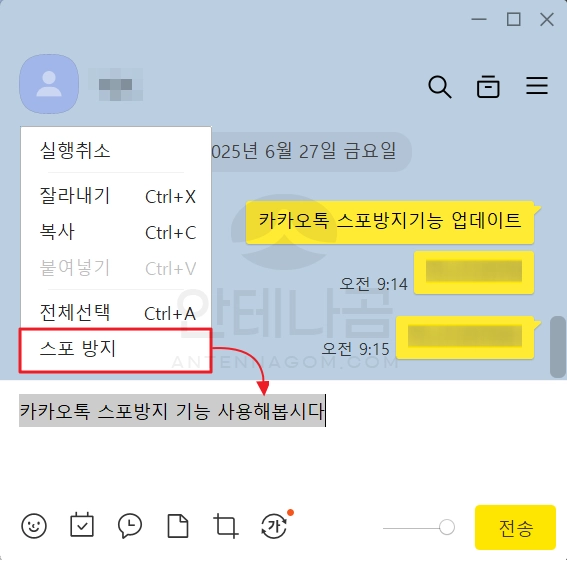
- 선택한 부분이 아래와 같이 모자이크되어 스포방지 처리됩니다.
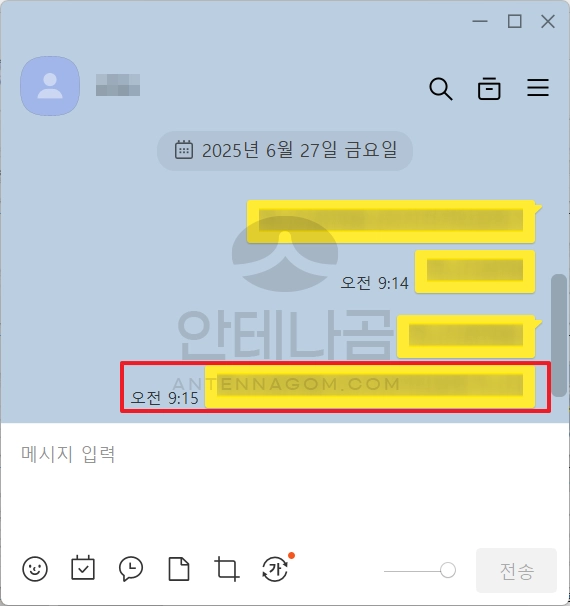
이렇게 스포방지 처리된 부분은 메세지 목록창에서도 알림창에서도 모자이크된 상태로 전송되며 메세지 창에서 해당 메세지를 클릭해야 가려진 메세지를 확인할 수 있습니다.
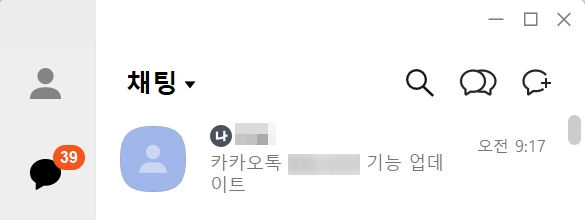
유의사항
- 한번 스포방지 처리가 된 부분은 클릭 또는 터치하면 모자이크가 풀려 메세지를 확인할 수 있지만, 해당 대화창을 껐다 다시 켜거나 대화방을 나갔다 다시 들어올 경우 다시 모자이크가 됩니다.
- 카카오톡 최신 업데이트 적용 기능으로 최신 업데이트를 하지 않는 상대방에게는 스포 방지 모자이크가 없는 상태로 전송될 수도 있습니다.
이번 글에서는 카카오톡 스포 방지 기능 사용하는 방법에 대해서 정리해봤습니다.




